对“ Time Machine备份失败”问题进行故障排除
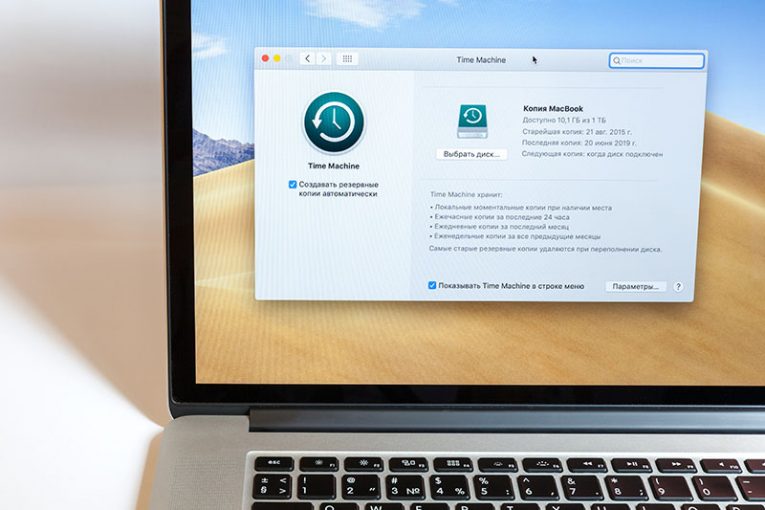
Time Machine是macOS的集成备份功能。它是开箱即用的,可以配置为与各种存储服务一起使用。用户可以手动使用它,也可以设置自动备份以定期完成。如果您希望维护数据的最新备份,那么Time Machine实用程序可能会遇到麻烦。如果Time Machine不适用于您,那么这些是您可以尝试的一些主要故障排除提示:
检查外部存储的文件系统的兼容性
许多用户由于与Windows兼容而坚持使用NTFS或FAT文件系统。但是,Time Machine实用程序与它们不兼容-它需要使用本机macOS格式,例如macOS Extended。要解决此问题,您需要将外部驱动器连接到Mac,然后使用“磁盘工具”来确保驱动器正在使用兼容的文件系统。
确保有足够的备份空间
低估数据的大小,而又没有意识到外部驱动器没有足够的空间来进行完整备份,这是很容易的。确保有足够的可用空间,然后删除所有不必要的文件以释放更多空间。
从备份驱动器中删除剩余时间机器文件
在进行新备份时,Time Machine往往会保留大量数据。万一任务失败,此数据可能不会总是成功删除,因此会造成不必要的混乱和冲突。如果这引起了问题,则可以通过打开外部硬盘驱动器,然后删除在“ Backup.backupdb”文件夹中找到的文件“ .inProgress”来解决此问题。





